
Зміст
- етапи
- Спосіб 1 Вимкнення вібрації на iPhone 7
- Спосіб 2 Вимкнення вібрації на iPhone 6 і раніше
- Спосіб 3 Використовуйте опцію "Не турбувати" на iOS 7 та новіших версіях
- Спосіб 4 Використовуйте опцію "Не турбувати" на iOS 6 та новіших версіях
- Спосіб 5 Вимкніть параметр Системні вібрації на iPhone 7
- Спосіб 6 Вимкнення аварійних вібрацій (усі версії diPhone)
Навіть якщо ваш iPhone знаходиться в беззвучному режимі, сповіщення та вхідні дзвінки все одно вібруватимуть ваш пристрій. Щоб цього не допустити, слід вимкнути опцію вібрації в беззвучному режимі або включити функцію "Не турбувати". Дізнайтеся, як змінити налаштування вібрації телефону, скористайтеся функцією "Не турбувати" та вимкніть опцію "Системні вібрації" (вібрації, які виникають при натисканні на iPhone 7), щоб запобігти вібрації пристрою.
етапи
Спосіб 1 Вимкнення вібрації на iPhone 7
- Перейдіть на головний екран iPhone. Ви можете відключити вібрацію в налаштуваннях на головному екрані.
-
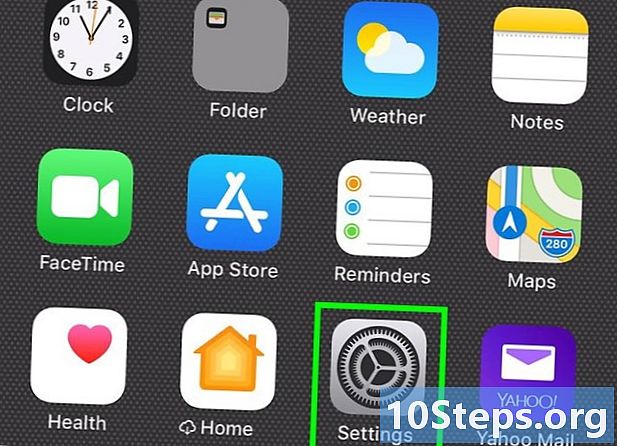
Торкніться програми настройки. -
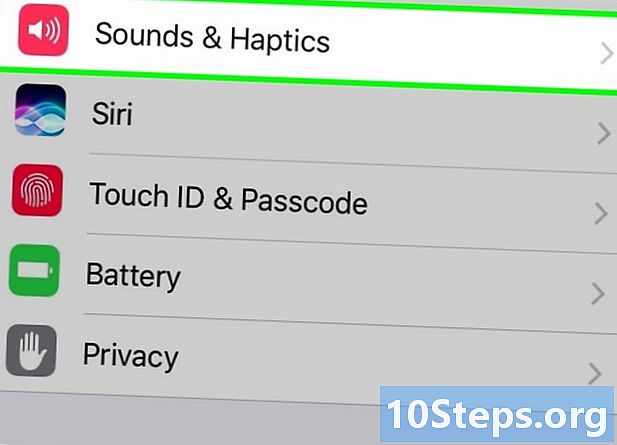
вибрати Звуки та вібрації. -
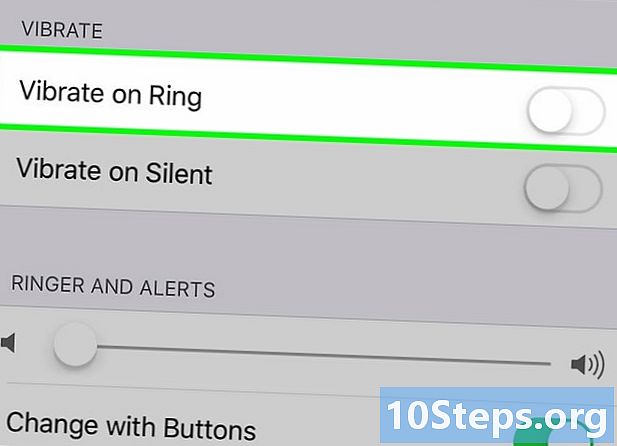
Натисніть зелену кнопку опцій З мелодією дзвінка. Робіть це, коли ви не хочете, щоб телефон вібрував у звичайному (не беззвучному) режимі. Кнопка стане сірою (вимкненою).- Якщо ця функція вже відключена, це означає, що пристрій не буде вібрувати під час отримання сповіщень.
-

Натисніть зелену кнопку опцій У беззвучному режимі. Робіть це, коли ви хочете, щоб ваш телефон не вібрував у беззвучному режимі. Кнопка стане сірою (вимкненою).- Якщо ця функція вже вимкнена, це означає, що пристрій не буде вібрувати у беззвучному режимі.
-

Натисніть домашню кнопку. Ваші налаштування будуть застосовані негайно.- Повертайте зелену кнопку кожного разу, коли ви бажаєте активувати вібрації.
Спосіб 2 Вимкнення вібрації на iPhone 6 і раніше
-

Перейдіть на головний екран свого iPhone. Ви можете відключити вібрацію в налаштуваннях на головному екрані.- Якщо ви хочете відключити всі сповіщення (включаючи вібрацію), а саме режим На зустрічі, дивіться розділ Використовуйте опцію "Не турбувати" iPhone 6 та більш ранні версії цієї статті.
-
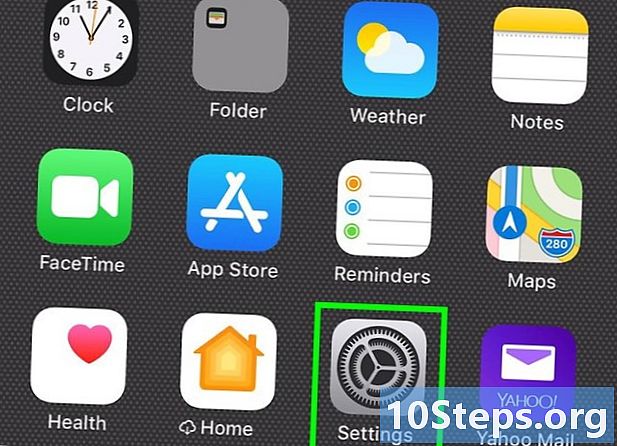
Перейдіть до налаштувань. -
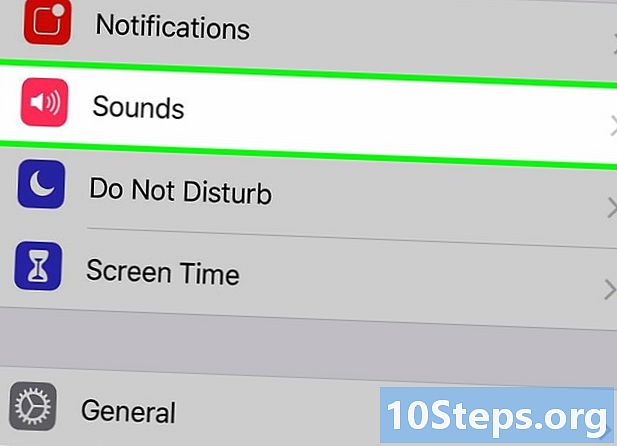
вибрати звуки. -
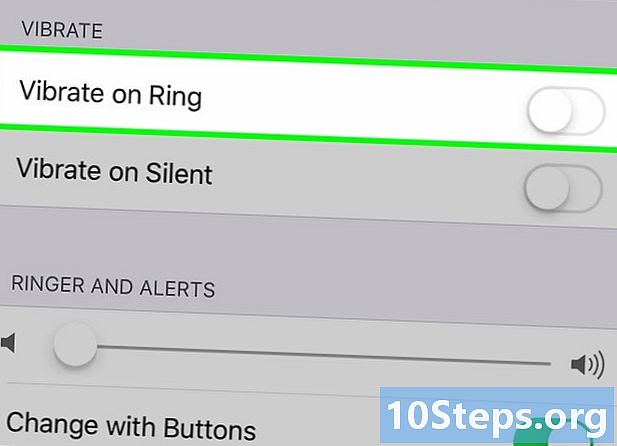
Натисніть зелену кнопку опцій З мелодією дзвінка. Робіть це, коли ви не хочете, щоб телефон вібрував у звичайному (не беззвучному) режимі. Кнопка стане сірою (вимкненою).- Якщо ця функція вже відключена, це означає, що пристрій не буде вібрувати під час отримання сповіщень.
-
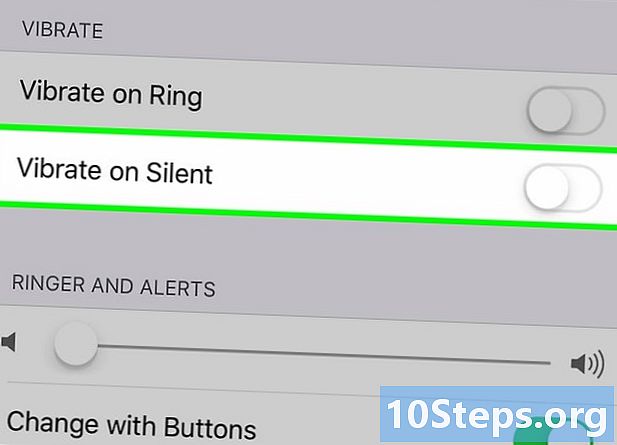
Натисніть зелену кнопку опцій У беззвучному режимі. Робіть це, коли ви хочете, щоб ваш телефон не вібрував у беззвучному режимі. Кнопка стане сірою (вимкненою).- Якщо ця функція вже вимкнена, це означає, що пристрій не буде вібрувати у беззвучному режимі.
-

Натисніть домашню кнопку. Ваші нові налаштування будуть негайно враховані.- Повертайте зелену кнопку кожного разу, коли ви бажаєте активувати вібрації.
Спосіб 3 Використовуйте опцію "Не турбувати" на iOS 7 та новіших версіях
-

Перейдіть на головний екран свого iPhone. Швидкий спосіб вимкнути всі вібрації - це вставити телефон Не турбуйте, Щоб вимкнути вібрацію, навіть якщо ваш екран активний, див. Розділ Вимкнути вібрацію на iPhone 7.- У цьому режимі телефон не буде світити, вібрувати та не видавати звуки, коли екран заблокований.
-
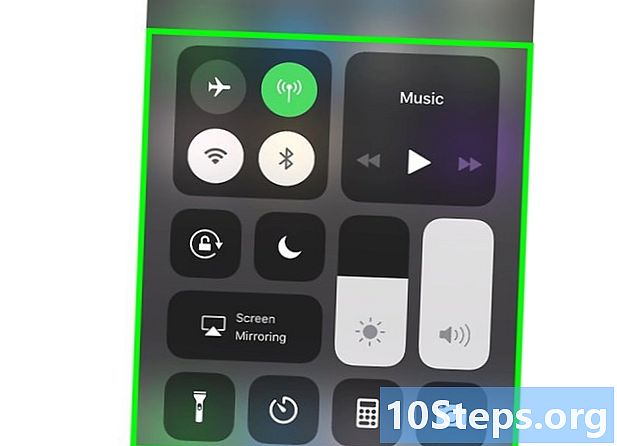
Проведіть пальцем знизу вгору. Ця дія відкриє центр управління. -
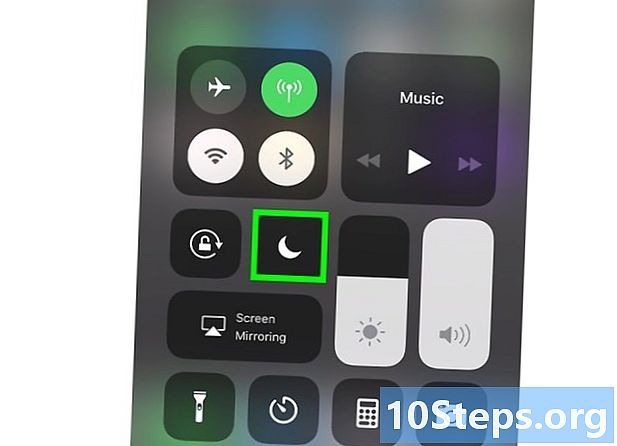
Торкніться піктограми місяця. Він стане синім, а піктограма місячного місяця з’явиться у рядку стану у верхній частині екрана. Функціональність Не турбуйте активовано.- Щоб вимкнути режим Не турбуйте, проведіть головним екраном вгору і знову натисніть значок місяця.
Спосіб 4 Використовуйте опцію "Не турбувати" на iOS 6 та новіших версіях
-

Перейдіть на головний екран свого iPhone. Швидкий спосіб вимкнути всі вібрації - це вставити телефон Не турбуйте, Щоб вимкнути вібрацію, навіть якщо ваш екран активний, див. Розділ Вимкнення вібрації на iPhone 6 і новіших версіях.- У цьому режимі телефон не буде світитися, вібрувати чи звучати, коли екран заблокований.
-
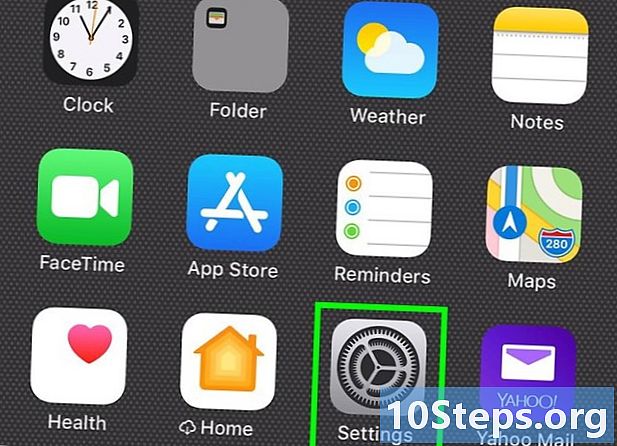
Перейдіть до налаштувань. -
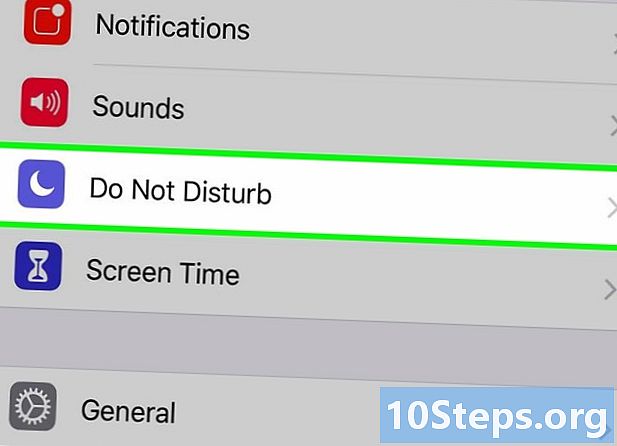
Активуйте опцію Не турбуйте. Коли кнопка цієї функції стане зеленою, у рядку стану у верхній частині екрана з’явиться невеликий значок місяця. Це означає, що функція тепер увімкнена. -
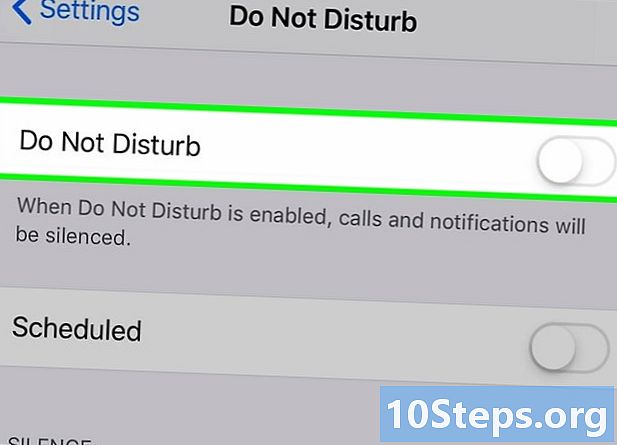
Вимкнути опцію Не турбуйте. Коли його кнопка стане сірою, значок місяця зникає, і ви знову отримуватимете сповіщення (відстеження вібрації).
Спосіб 5 Вимкніть параметр Системні вібрації на iPhone 7
-

Перейдіть на головний екран свого iPhone. Якщо вам не подобається тремтіння вібрацій у вашому iPhone 7 при натисканні та переміщенні пальцем по ньому, ви можете відключити це в налаштуваннях функції. Звуки та вібрації . -
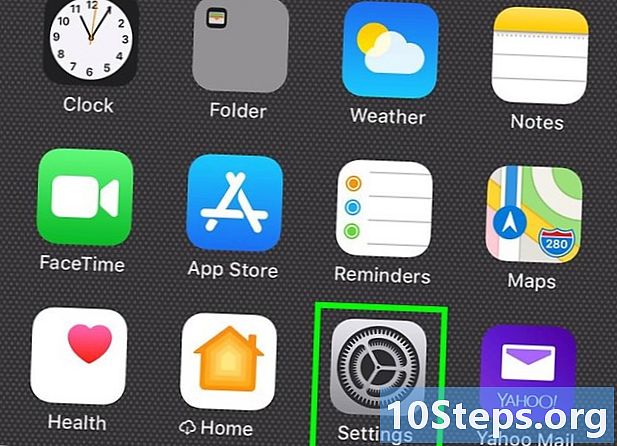
Торкніться значка налаштувань. -
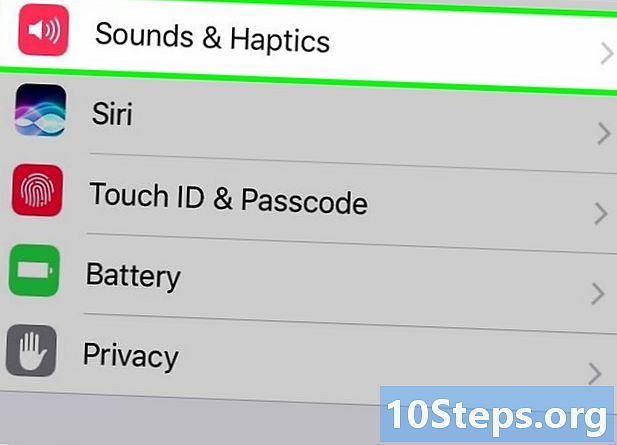
вибрати Звуки та вібрації. -
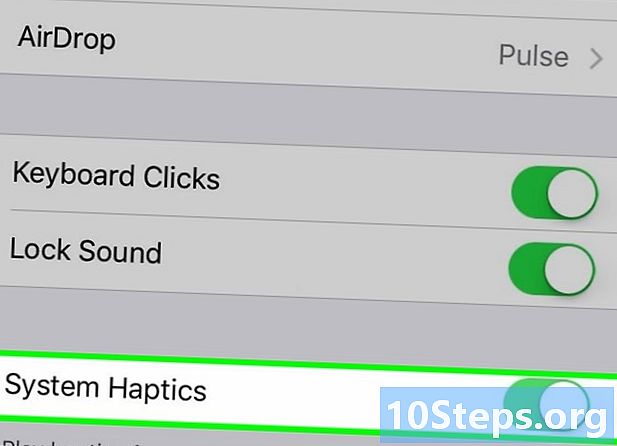
Натисніть кнопку Вібрація системи. Ви повинні прокрутити вниз, перш ніж знайти цю функцію. Коли кнопка стане сірою, ви більше не відчуєте ефекту вібрації при дотику до пристрою.- Ваш пристрій продовжуватиме вібрувати для сповіщень та телефонних дзвінків, якщо ви не вимкнете всі параметри вібрації.
Спосіб 6 Вимкнення аварійних вібрацій (усі версії diPhone)
-
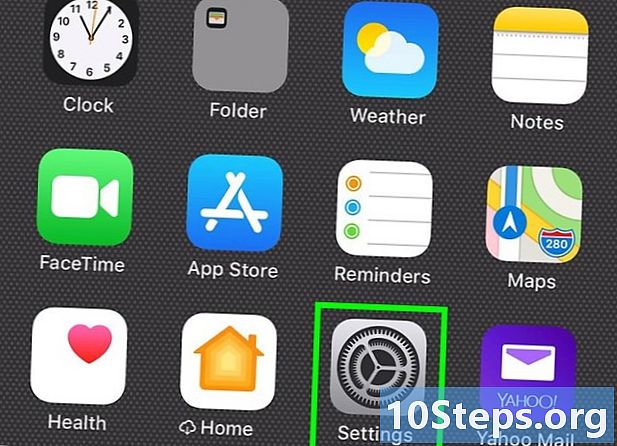
Перейдіть до налаштувань. Ця послуга представлена передачею на сірому тлі. -
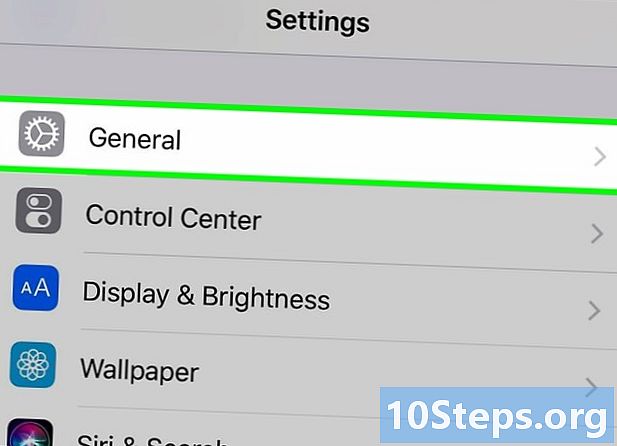
Генеральна преса. -
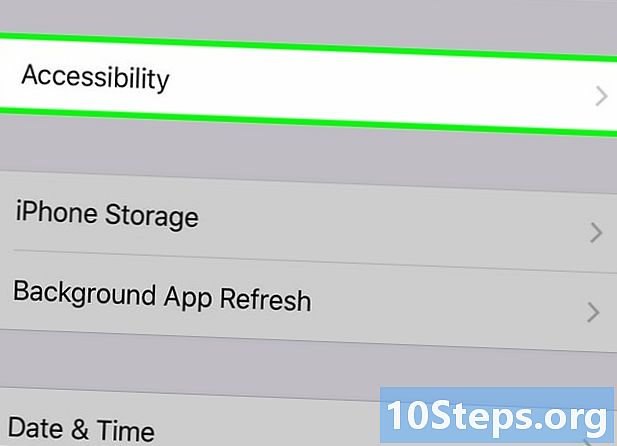
Виберіть Доступність. -
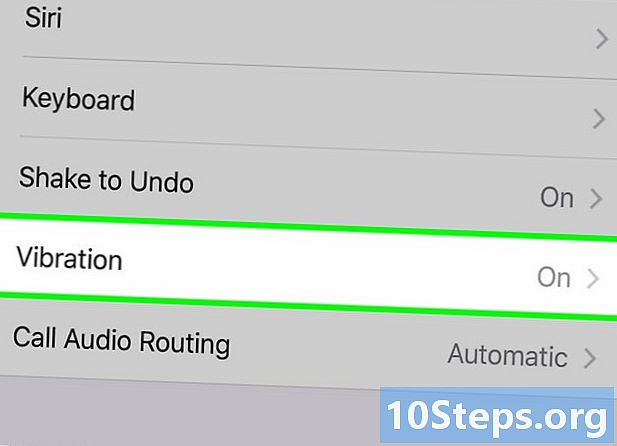
Виберіть вібрацію. -
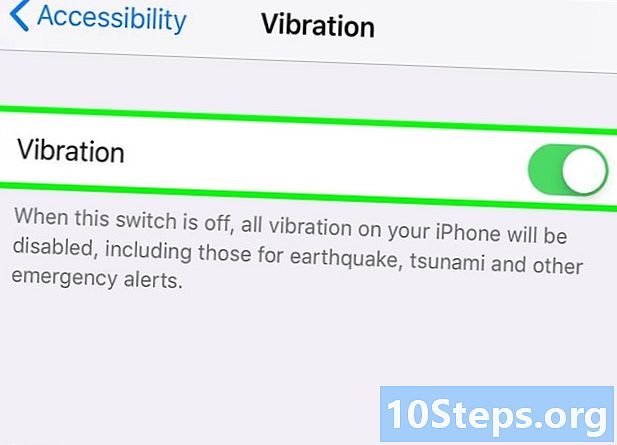
Натисніть повзунок спереду вібрація. Переконайтесь, що він не зелений. Це вказує на те, що всі коливання відключені на вашому iPhone.- Ця дія вимкне всі вібрації на вашому телефоні, включаючи попередження уряду, такі як землетруси та цунамі.

- Агресивні попередження (наприклад, про землетруси та цунамі) можуть вібрувати та лунати у випадку кризи. Ця система розроблена для вашої особистої безпеки.


